| [ << Tutorial ] | [Inizio][Contenuti][Indice][ ? ] | [ Notazione comunemente utilizzata >> ] | ||
| [ < MacOS X ] | [ Su : Compilare un file ] | [ Linea di comando > ] | ||
1.1.3 Windows
Nota: Queste istruzioni presumono che tu stia usando l’editor LilyPad incluso nel programma. Se stai usando uno dei programmi descritti in Editing facilitato, in caso di problemi nel compilare un file consulta la documentazione di quei programmi.
Passo 1. Crea il tuo file ‘.ly’
Clicca due volte sull’icona di LilyPond sulla scrivania e si aprirà un file di esempio.
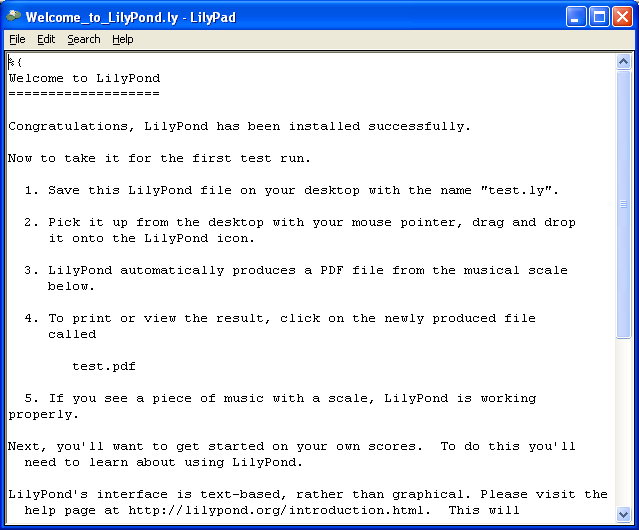
Dai menu che appaiono in cima al file di esempio seleziona
File > Salva come. Non usare File > Salva
per il file di esempio perché non funzionerà finché non gli darai
un nome di file valido per LilyPond.
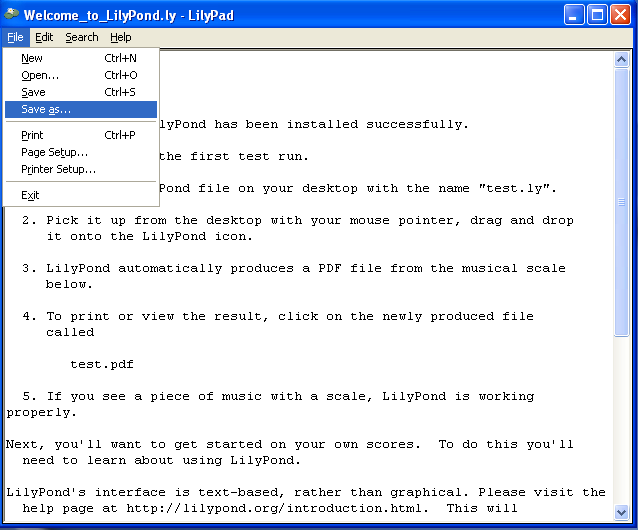
Scegli un nome per il tuo file, ad esempio ‘test.ly’.
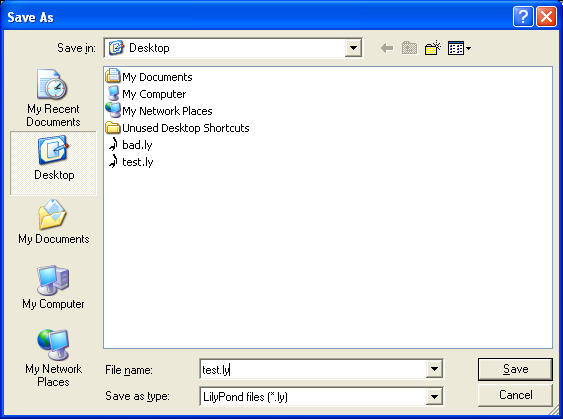
Passo 2. Compila
Per trasformare il file LilyPond in una partitura devi compilarlo. Ci sono vari modi per farlo: il trascina e rilascia (drag and drop), il clic destro, il doppio clic o la linea di comando (nel riquadro del terminale DOS). Vediamo intanto i primi tre.
1. Trascinare e rilasciare il file sull’icona LilyPond che si trova nel desktop.
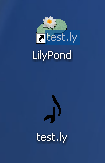
Sembrerà che non stia accadendo niente, ma dopo pochi secondi dovresti vedere due nuovi file sul desktop: ‘test.log’ e ‘test.pdf’.
2. Cliccare col tasto destro sul file e dal menu contestuale a comparsa scegliere
Generate PDF.
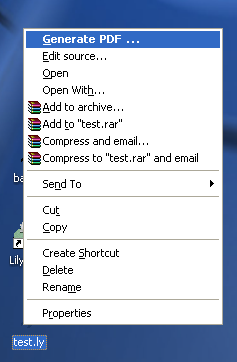
3. O semplicemente cliccare due volte su ‘test.ly’.
Passo 3. Visualizza l’output
‘test.pdf’ contiene il file ‘test.ly’ compilato. Cliccalo due volte e si dovrebbe aprire in un visualizzatore PDF:
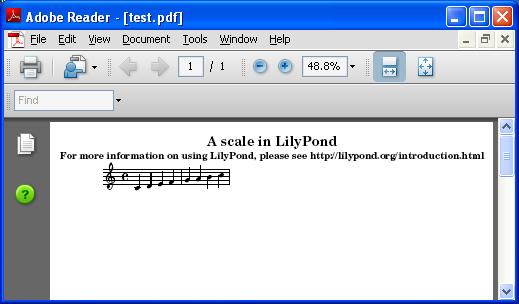
Altri comandi
Per creare un nuovo file, per prima cosa seleziona File > Nuovo se
hai aperto un file creato in precedenza oppure File > Apri
per aprire e modificare i file che hai salvato prima. Puoi modificare
un file anche facendo un clic destro e selezionando Edit Source.
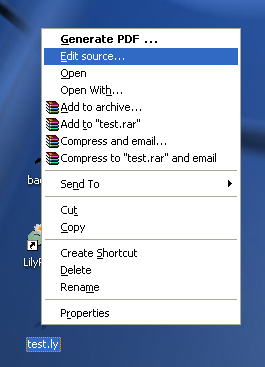
Devi salvare qualsiasi nuova modifica prima di compilare. Se il file PDF non viene creato o l’output non è quello che ti aspetti, controlla se ci sono degli errori nel file di log che sarà stato creato durante il tentativo di compilazione.
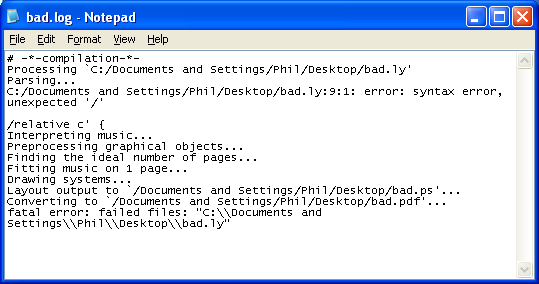
Questo file di log viene sovrascritto ogni volta che compili il file LilyPond.
Se visualizzi il file in un lettore PDF, devi chiudere il PDF se desideri provare una nuova compilazione, perché potrebbe non riuscire a creare il nuovo file PDF mentre è ancora aperto per la visualizzazione.
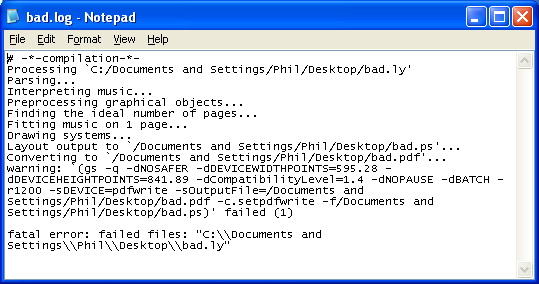
| [ << Tutorial ] | [Inizio][Contenuti][Indice][ ? ] | [ Notazione comunemente utilizzata >> ] | ||
| [ < MacOS X ] | [ Su : Compilare un file ] | [ Linea di comando > ] | ||
Altre lingue: English, català, česky, deutsch, español, français, magyar, 日本語, nederlands.
About automatic language selection.